ビデオをMP4に変換する方法
MP4は、主要なメディアプレーヤーやソーシャルメディアでサポートされている人気のあるビデオ形式です。 したがって、ファイルが.mp4形式の場合は、ファイルを簡単に再生または編集できます。
ファイルをMP4形式に変換したい場合は、もう探す必要はありません。 BeeConverter は、手間をかけずにビデオMP4を作成できる多用途のビデオコンバータです。
ビデオをMP4に変換する方法は? 詳細な手順は次のとおりです。
手順の概要:
- 1ステップ。 コンピューターにBeeConverterをインストールする
- 2ステップ。 ビデオファイルをアップロード
- 3ステップ。 MP4を出力形式として設定する
- 4ステップ。 ビデオからMP4への変換を開始します
ステップ1.コンピューターにBeeConverterをインストールします
まず、WindowsコンピュータにBeeConverterをインストールしてください。 BeeConverterは100%安全で、潜在的なリスクがありません。 また、バンドルウェアは含まれていません。 だから、間違いなくインストールできます。
ビデオコンバータ
ビデオをMP4、MOV、MP3、GIFなどに変換する
- Windows10 / 8/7の場合
- Mac OS X14以降の場合
- Android向け
インストール後、BeeConverterを起動できます。
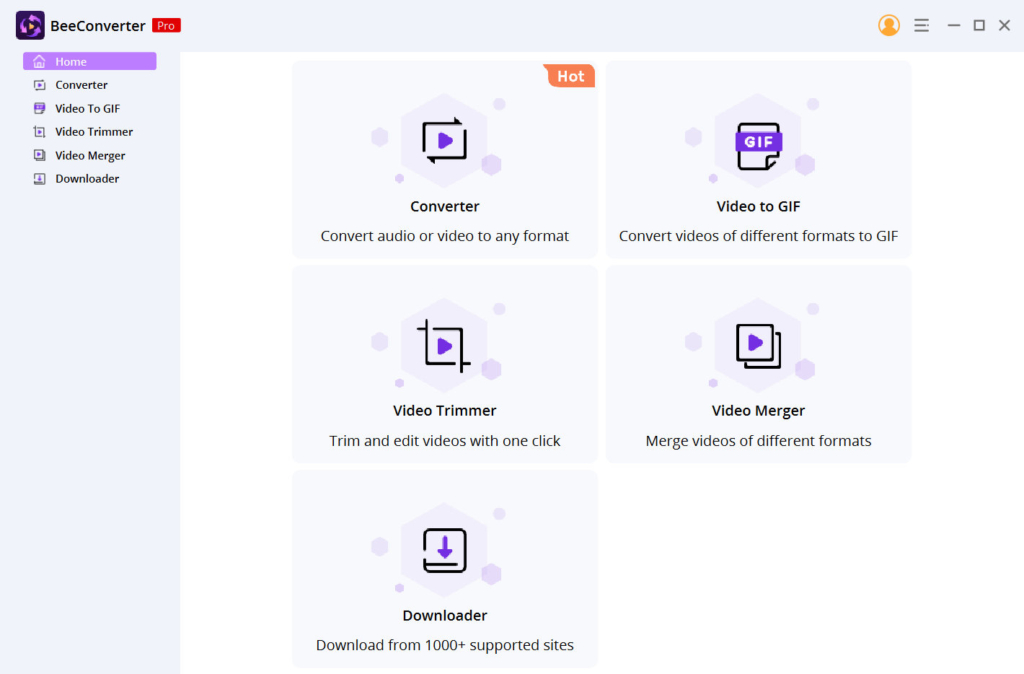
ステップ2.ビデオファイルをアップロードする
BeeConverterのホーム画面に[コンバーター]タブがあります。 それをクリックすると、変換したいファイルをインポートできます。 BeeConverterは、MP4、MOV、MKV、AVI、FLV、WebM、WMV、3GP、MP3、WAV、M4A、AAC、OGG、M4Rなどのさまざまな形式間のビデオおよびオーディオ変換をサポートしています。
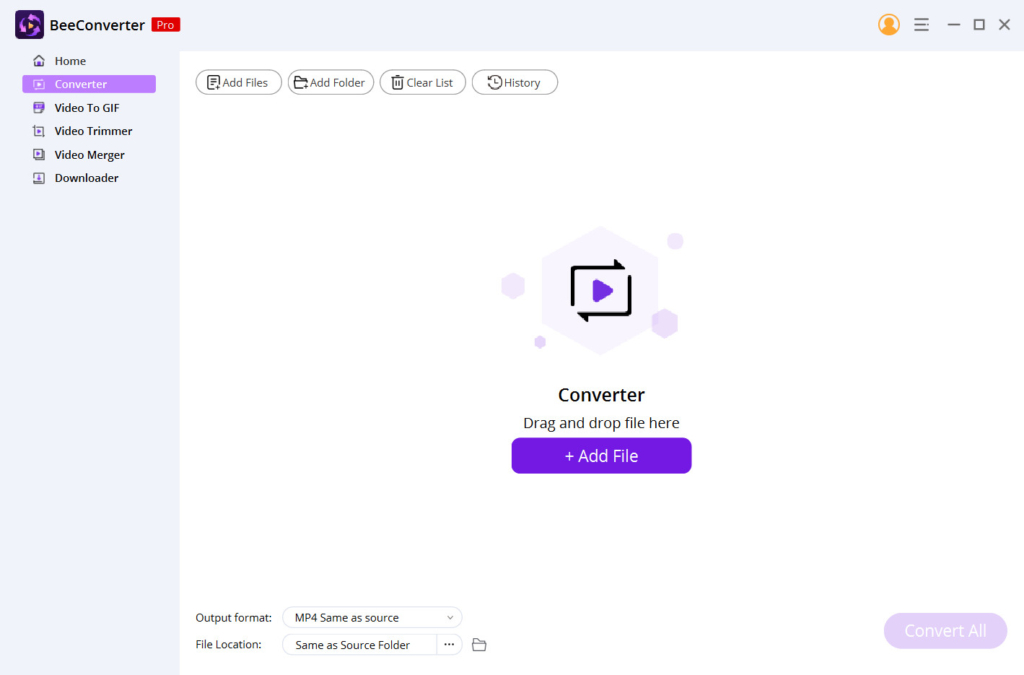
ステップ3。 出力形式としてMP4を設定する
アップロード後、設定アイコンをクリックして、出力形式としてMP4を設定できます。 ちなみに、BeeConverterはさまざまな出力品質を選択できます。 [ソースと同じ]オプションを使用すると、品質を損なうことなくビデオをMP4に変換できます。 さらに、480pまたは640pを選択して、出力MP4ファイルを小さくすることができます。 ビデオ品質を向上させたい場合は、HD 720p、1080p、さらには4Kも利用できます。
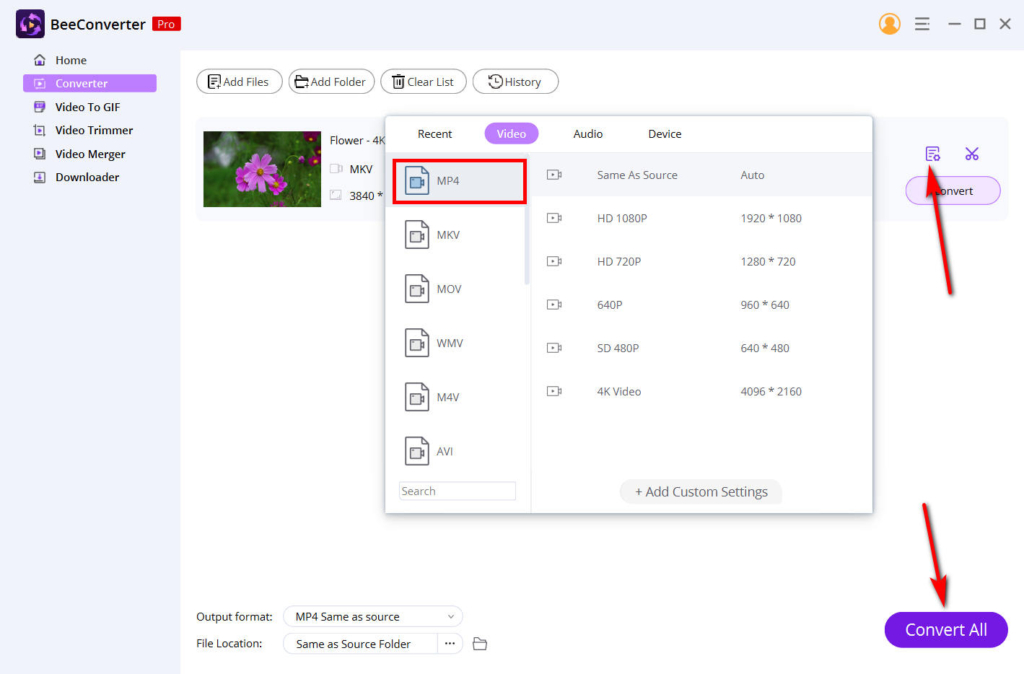
ステップ4.ビデオからMP4への変換を開始します
次に、右下隅にある[すべて変換]ボタンをクリックします。 その後、BeeConverterは変換し、最終的なMP4ファイルを即座に自動的にダウンロードします。 通常、変換されたファイルはソースフォルダに保存されます。 ただし、もちろん、ファイルの場所は好きなように変更できます。
結論
あなたはビデオをMP4に変換する方法を学びました BeeConverter。 簡単ですよね?
実際には、ファイルをバッチでアップロードして、一度にMP4に変換することができます。
今すぐ試してみてください!
ビデオコンバータ
ビデオをMP4、MOV、MP3、GIFなどに変換する
- Windows10 / 8/7の場合
- Mac OS X14以降の場合
- Android向け
よくあるご質問
MP4とはどういう意味ですか?
MP4、またはMPEG-4 Part 14は、ユニバーサルマルチメディアコンテナ形式です。 ビデオ、オーディオ、字幕、および画像を含めるために使用できます。 その上、MP4形式はオンラインプラットフォームへのストリーミングに最適です。 また、ほとんどのデバイスやメディアプレーヤーと互換性があります。 一言で言えば、MP4形式は非常に役立ちます。 たとえば、共有および編集する前に、ビデオ形式をMP4に変換できます。
ビデオをバッチでMP4に変換する方法は?
あなたはの助けを借りて複数のビデオをMP4に変換することができます BeeConverter。 まず、変換したいファイルをアップロードします。 次に、左下隅にある出力形式オプションを見つけて、MP4を最終形式として設定します。 次に、[すべて変換]ボタンを押します。 BeeConverterは、これらのビデオを数秒でMP4で作成し、指定されたフォルダーにダウンロードします。